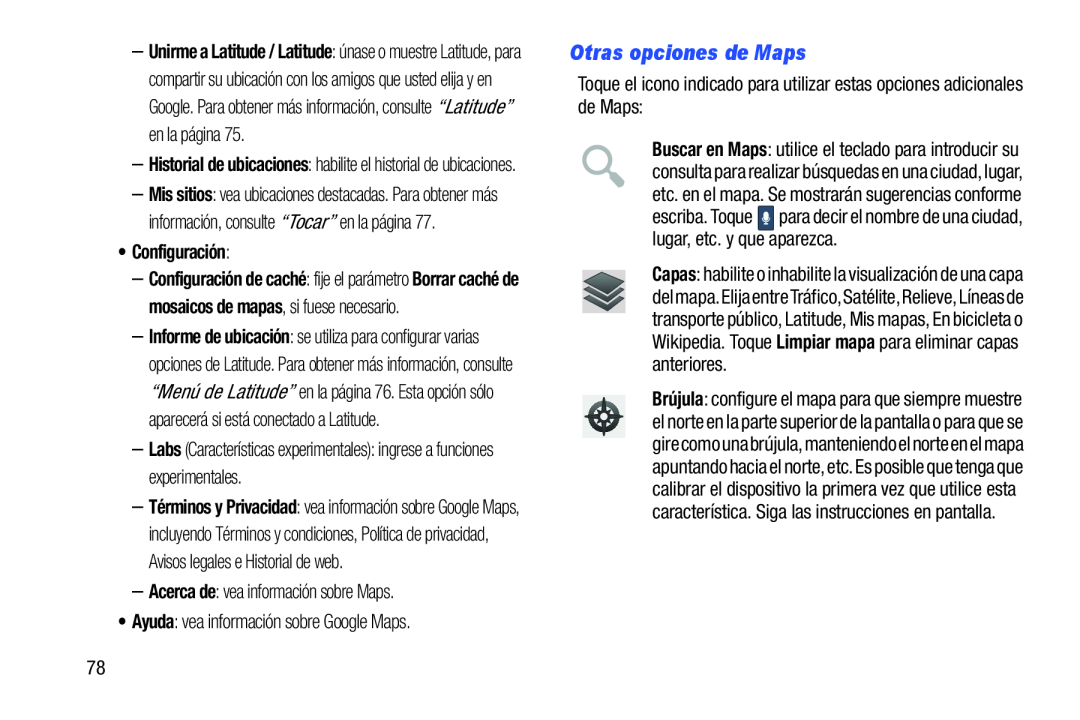–Unirme a Latitude / Latitude: únase o muestre Latitude, para compartir su ubicación con los amigos que usted elija y en Google. Para obtener más información, consulte “Latitude” en la página 75.
–Historial de ubicaciones: habilite el historial de ubicaciones.
–Mis sitios: vea ubicaciones destacadas. Para obtener más información, consulte “Tocar” en la página 77.
•Configuración:
–Configuración de caché: fije el parámetro Borrar caché de mosaicos de mapas, si fuese necesario.
–Informe de ubicación: se utiliza para configurar varias opciones de Latitude. Para obtener más información, consulte “Menú de Latitude” en la página 76. Esta opción sólo aparecerá si está conectado a Latitude.
–Labs (Características experimentales): ingrese a funciones experimentales.–Términos y Privacidad: vea información sobre Google Maps, incluyendo Términos y condiciones, Política de privacidad, Avisos legales e Historial de web.
–Acerca de: vea información sobre Maps.•Ayuda: vea información sobre Google Maps.Otras opciones de Maps
Toque el icono indicado para utilizar estas opciones adicionales de Maps:Buscar en Maps: utilice el teclado para introducir su consulta para realizar búsquedas en una ciudad, lugar, etc. en el mapa. Se mostrarán sugerencias conforme escriba. Toque ![]() para decir el nombre de una ciudad, lugar, etc. y que aparezca.
para decir el nombre de una ciudad, lugar, etc. y que aparezca.
Capas: habilite o inhabilite la visualización de una capa delmapa.ElijaentreTráfico,Satélite,Relieve,Líneasde transporte público, Latitude, Mis mapas, En bicicleta o Wikipedia. Toque Limpiar mapa para eliminar capas anteriores.
Brújula: configure el mapa para que siempre muestre el norte en la parte superior de la pantalla o para que se girecomounabrújula,manteniendoel norteen el mapa apuntando hacia el norte, etc. Es posible que tenga que calibrar el dispositivo la primera vez que utilice esta característica. Siga las instrucciones en pantalla.
78